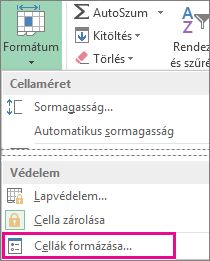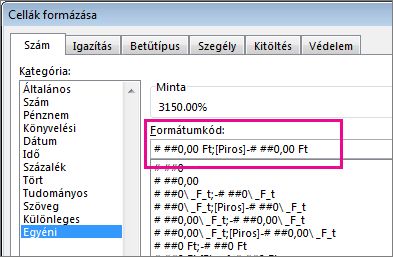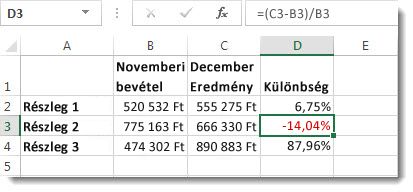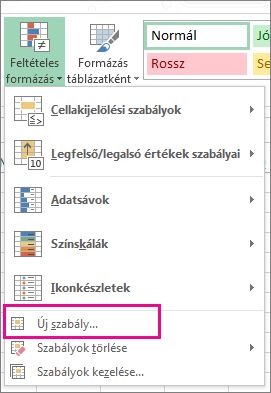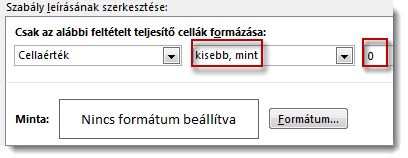A negatív százalékértékek nehezen észrevehetők a munkalapok vizsgálatakor. Könnyen megtalálhatja őket, ha speciális formázást alkalmaz negatív százalékértékekre, vagy létrehoz egy feltételes formázási szabályt.
Egyéni formátum létrehozása
Kövesse az alábbi lépéseket:
-
Jelölje ki a negatív százalékértékeket tartalmazó cellát vagy cellákat. Ha több cellát szeretne kijelölni, tartsa lenyomva a Ctrl billentyűt az egyes cellák kijelölésekor.
-
A Kezdőlapon kattintson a Formázás > Cellák formázása parancsra.
-
A Cellák formázása párbeszédpanel Kategória listájában kattintson az Egyéni gombra.
-
A Típus mezőbe írja be a következő formátumot: 0,00%;[ Piros]-0,00%.
Most a negatív százalék piros kiemeléssel jelenik meg.
Tipp: Az egyéni formátumokat a program a munkafüzettel együtt menti. Amikor legközelebb alkalmaznia kell, kövesse a fenti 2. és 3. lépést, és megtalálja az egyéni formátumot a Típus listában. Ha más munkafüzetekben egyéni formátumot szeretne használni, mentse a munkafüzetet sablonként, majd a jövőbeli munkafüzeteket erre a sablonra alapozza.
Egyéni formázási szabály létrehozása
Az alábbi lépésekkel létrehozhat egy egyéni formázási szabályt, amely csak abban a munkalapon lesz elérhető, amelyben létrehozza.
-
Jelölje ki a munkalapon azt a cellatartományt, amelyben negatív százalékértékeket szeretne megadni.
-
Kattintson a Kezdőlap lap Feltételes formázás > Új szabály menüpontjára.
-
Az Új formázási szabály mezőben válassza a Csak azokat a cellákat formázza, amelyek tartalmazzák jelölőnégyzetet.
-
A Szabályleírás szerkesztése előugró ablakban a Csak a következővel formázza a cellákat területen jelölje be a kisebbet, mint lehetőséget.
-
A mezőbe írja be a 0 értéket.
-
Kattintson a Formátum gombra.
-
A Cellák formázása mezőben jelöljön ki egy betűtípust vagy cellaszínt, majd kattintson kétszer az OK gombra .
Ha a kijelölt tartományon belül negatív százalékértéket ír be, az automatikusan piros színnel lesz formázva.
További segítségre van szüksége?
Kérdéseivel mindig felkeresheti az Excel technikai közösség egyik szakértőjét, vagy segítséget kérhet a közösségekben.